
时间:2021-07-08 20:08:18 来源:www.win10xitong.com 作者:win10
今天有一位用户说他安装了win10系统以后,在使用中突然遇到了win10在哪删除微软输入法的情况,而且我相信大部分网友都并不是电脑高手,都不知道该怎么解决win10在哪删除微软输入法的问题。要是你也碰到了这个问题该怎么办呢?按照这个步骤去处理就行了:1、首先点击win10桌面左下角的菜单,然后点击打开设置。2、然后点击"时间和语言"就这个问题很轻易的处理了。这么说肯定大家还是不是太明白,接下来就具体说说win10在哪删除微软输入法的具体方法。
win10在哪里删除微软输入法
1.首先单击win10桌面左下角的菜单,然后单击打开设置。
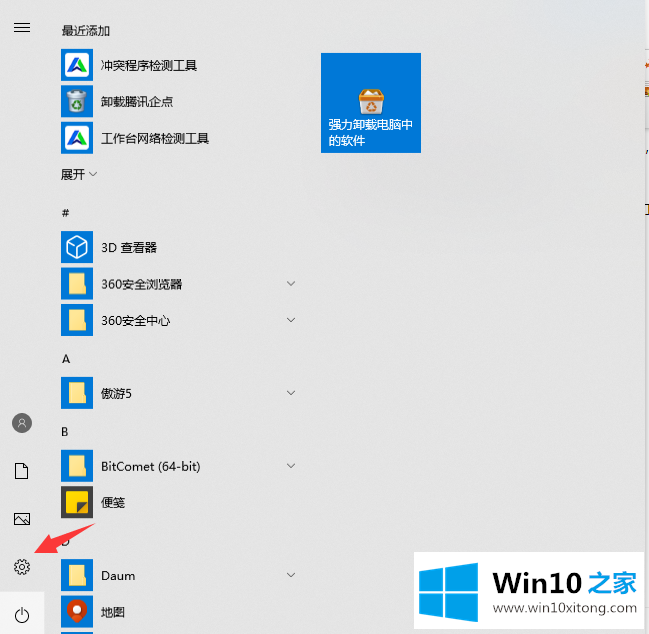
2.然后点击“时间和语言”。
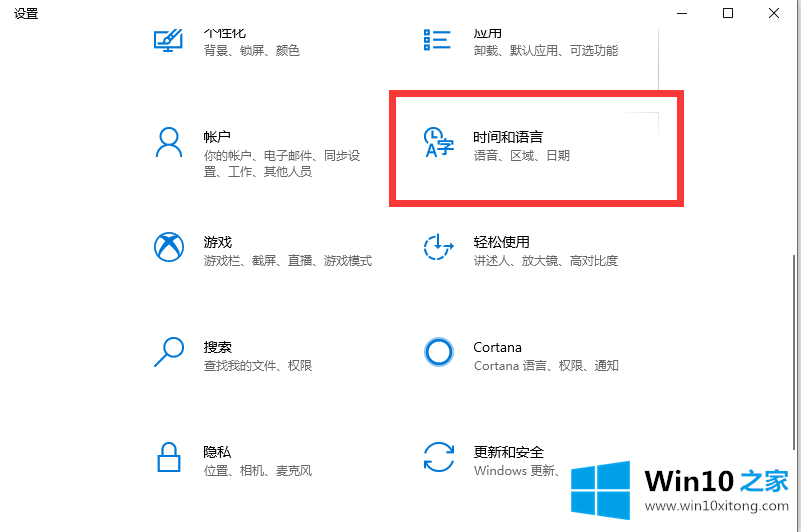
3.然后点击左边的“地区和语言”,点击右边的“中文”安装的手写输入法。
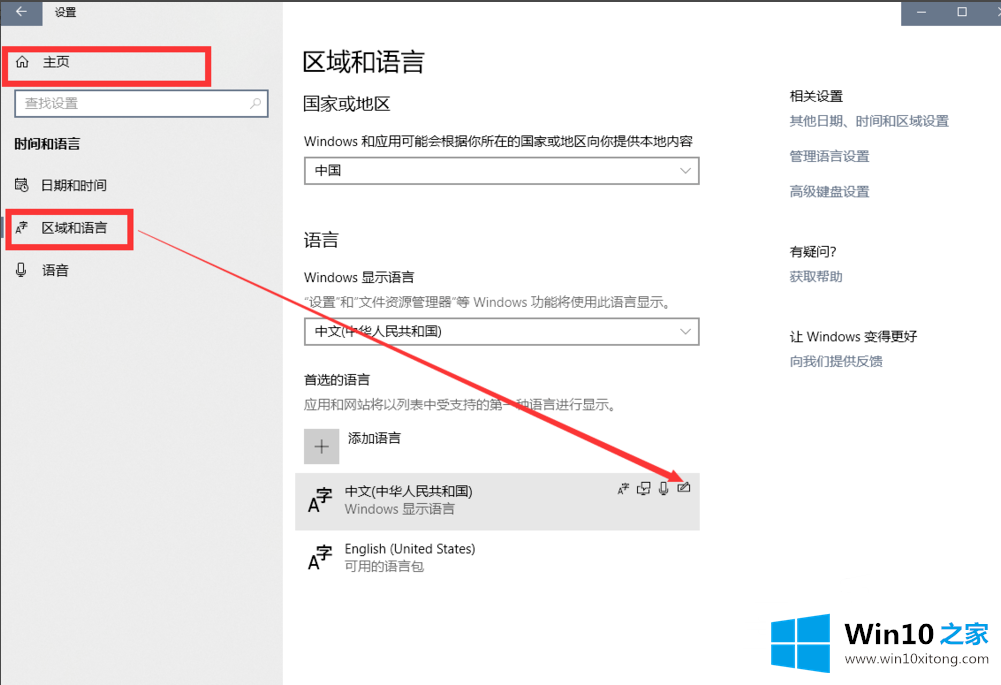
4.点击选项进入后,可以在下面找到已安装的输入法,点击微软输入法,然后点击删除。
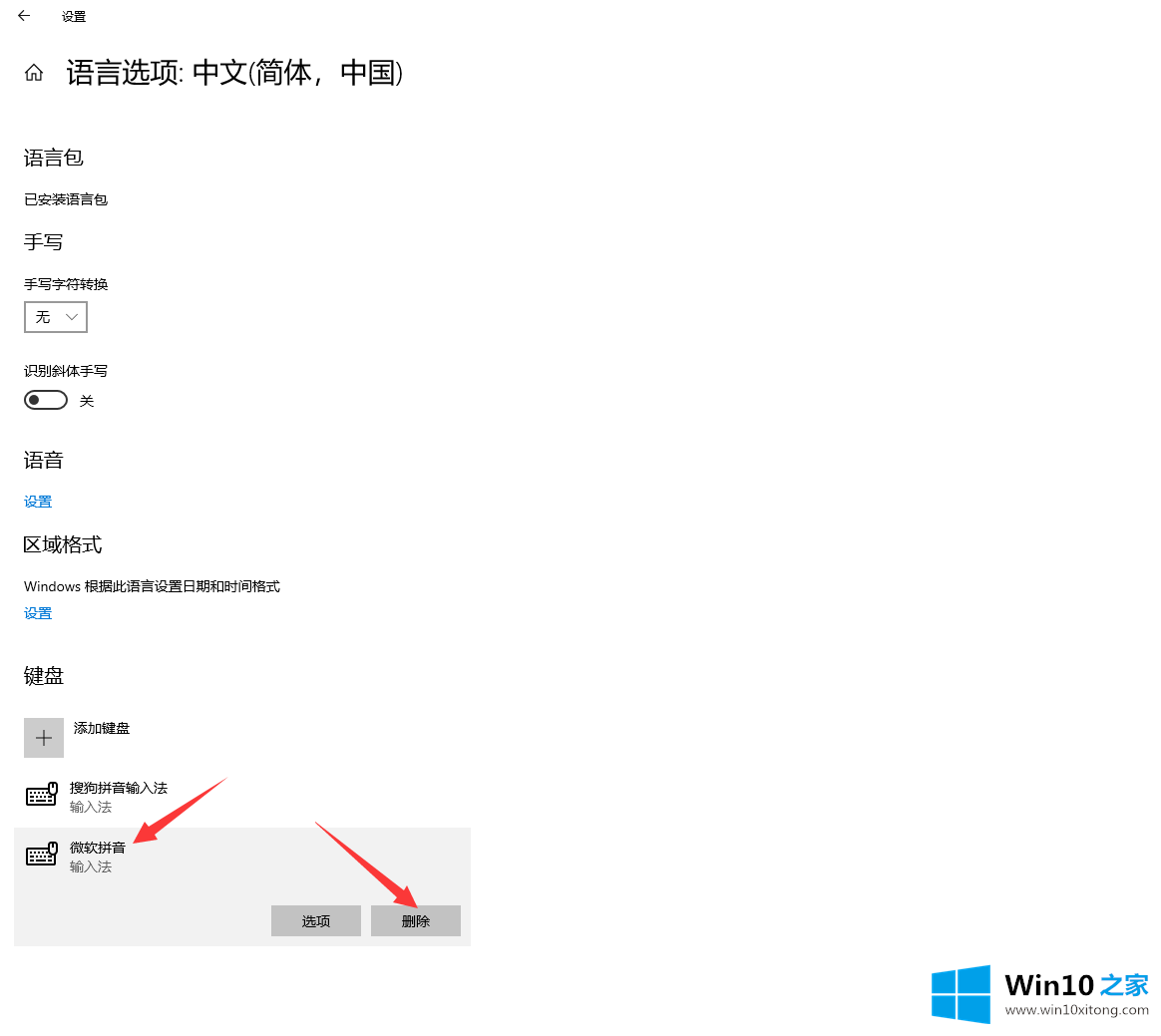
这样就可以删除win10专业版自带的微软输入法。
以上的全部内容就是说的关于win10在哪删除微软输入法的具体方法,本期的内容就结束了,各位,我们下一次再见。